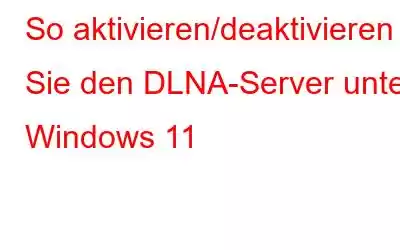Ein DLNA-Server kann dazu beitragen, die Medienfreigabe und -wiedergabe zu vereinfachen und bietet eine einfache und bequeme Möglichkeit, von mehreren Geräten aus auf Ihre Mediendateien zuzugreifen. In diesem Beitrag haben wir eine Schritt-für-Schritt-Anleitung zur Aktivierung und Verwendung des DLNA-Servers unter Windows 11 aufgelistet.
Beginnen wir zunächst mit den Grundlagen!
Was ist ein DLNA-Server?
Bildquelle: Windows ReportDLNA steht für Digital Living Network Alliance, einen Technologiestandard, der zum Teilen von Medieninhalten wie Musik, Fotos und Videos zwischen Geräten in einem lokalen Netzwerk verwendet wird. Ein DLNA-Server ist ein Gerät oder eine Softwareanwendung, die Mediendateien hostet und sie mit anderen DLNA-kompatiblen Geräten im selben Netzwerk teilt.
DLNA-Server bieten Komfort und Flexibilität, indem sie Ihnen den Zugriff auf Ihre Mediendateien von mehreren Orten aus ermöglichen Geräte, ohne sich um Dateiformate oder Kompatibilitätsprobleme kümmern zu müssen. Tatsächlich handelt es sich um eine kostengünstige Lösung für die gemeinsame Nutzung von Mediendateien zwischen Geräten, da keine zusätzliche Hardware wie USB-Laufwerke oder externe Festplatten erforderlich ist.
Lesen Sie auch: So erstellen Sie Screenshots von Ein Video im VLC Media Player
Wie aktiviere ich den DLNA-Server unter Windows 11?
In diesem Abschnitt wird der Prozess der Aktivierung des Windows Media Servers demonstriert. Befolgen Sie diese Schritte:
- Tippen Sie auf das Suchsymbol in der Taskleiste, geben Sie „Systemsteuerung“ ein und drücken Sie die Eingabetaste.
- Klicken Sie auf „Netzwerk und Internet“.
- Navigieren Sie im Popup-Fenster zum Netzwerk- und Freigabecenter.
- Wählen Sie im linken Bereich „Erweiterte Freigabeeinstellungen ändern“ aus.
- Erweitern Sie den Abschnitt „Alle Netzwerke“.
- Klicken Sie auf „Medien-Streaming-Optionen auswählen“.
- Klicken Sie auf „ Schaltfläche „Medien-Streaming aktivieren“.
Benennen Sie die Netzwerkbibliothek und fügen Sie dann die Geräte hinzu. Nachdem Sie alle Schritte ausgeführt haben, sind Ihre persönlichen Ordner wie Musik, Bilder und Videos für alle Streaming-Geräte sichtbar, die UPnP unterstützen.
Das bedeutet, dass Sie dies problemlos tun können Streamen Sie Video-, Musik- oder Bilddateien, indem Sie sie den entsprechenden Bibliotheken hinzufügen. Sie müssen die Dateien nicht in den aktuellen Bibliotheksordner verschieben; Stattdessen können Sie Ordner zu den Bibliotheken hinzufügen und die Dateien dann zum erstellten Ordner hinzufügen.
Die Verwendung eines DLNA-Servers kann die Medienfreigabe vereinfachen, Unordnung reduzieren und es einfacher machen, Ihre Lieblingsmedieninhalte auf mehreren Geräten zu genießen Geräte.
Lesen Sie auch: So beheben Sie: Die Windows-Video-App kann nicht abgespielt werden Fehler 0xc1010103
Wie deaktiviere ich den DLNA-Server unter Windows?
Hier ist eine schnelle Möglichkeit, DLNA unter Windows zu deaktivieren:
- Drücken Sie die Windows-Taste + R Kombination, um das Dialogfeld „Ausführen“ zu öffnen. Geben Sie „Services.msc“ ein und drücken Sie die Eingabetaste.
- Suchen Sie im Fenster „Dienste“ nach dem Dienst „Windows Media Player-Netzwerkfreigabe“. Doppeltippen Sie darauf, um die Eigenschaften zu öffnen.
- Setzen Sie die Option „Starttyp“ auf „Deaktiviert“. Klicken Sie auf die Schaltflächen „OK“ und „Übernehmen“, um die Änderungen zu speichern.
- Sobald Sie diese Schritte ausgeführt haben, wird der DLNA-Server auf Ihrem Gerät deaktiviert.
Lesen Sie auch: So beheben Sie das Problem, dass das YouTube-Video einfriert, aber der Ton weiterhin abgespielt wird
Ist es ratsam, DLNA auszuschalten?
DLNA basiert auf UPnP , was die Erkennung anderer Geräte im Netzwerk ermöglicht und ihnen ermöglicht, miteinander zu kommunizieren. Wenn Sie keine Medieninhalte streamen, ist es möglicherweise eine gute Idee, DLNA zu deaktivieren, bis Sie es erneut benötigen.
Können wir DLNA-Server von Drittanbietern unter Windows verwenden?
Bildquelle: After DawnJa, Sie können DLNA-Server von Drittanbietern unter Windows verwenden. Für Windows sind mehrere DLNA-Serversoftwareoptionen verfügbar, darunter Universal Media Server, Plex, Emby und Serviio, die erweiterte Funktionen und Anpassungsoptionen bieten als der integrierte DLNA-Server von Windows Media Player.
Diese DLNA-Server von Drittanbietern können heruntergeladen und auf Ihrem Computer installiert werden und können so konfiguriert werden, dass sie Mediendateien mit anderen DLNA-kompatiblen Geräten in Ihrem Netzwerk teilen. Stellen Sie einfach sicher, dass Sie einen zuverlässigen und seriösen DLNA-Server eines Drittanbieters wählen, der Ihren Bedürfnissen und Vorlieben entspricht.
Lesen Sie auch: So beheben Sie, dass benutzerdefiniertes Audio im Windows 11 Video Editor nicht funktioniert
Fazit
Das Aktivieren und Deaktivieren von DLNA unter Windows ist ein einfacher Vorgang, der Ihr Medien-Streaming-Erlebnis verbessern und die Sicherheit Ihres Netzwerks verbessern kann. Indem Sie die in dieser Anleitung beschriebenen Schritte befolgen, können Sie den integrierten DLNA-Server unter Windows ganz einfach aktivieren oder deaktivieren oder DLNA-Server von Drittanbietern verwenden, um Ihre Mediendateien mit anderen Geräten in Ihrem Netzwerk zu teilen.
Allerdings , Es ist wichtig zu bedenken, dass DLNA zwar ein nützliches Tool sein kann, aber auch Sicherheitsrisiken birgt und es wichtig ist, geeignete Maßnahmen zum Schutz Ihres Netzwerks und Ihrer Daten zu ergreifen. Wenn Sie sich dieser Risiken bewusst sind und Best Practices befolgen, können Sie die Vorteile von DLNA nutzen und gleichzeitig das Sicherheitsrisiko minimieren Datenschutzverstöße.
Haben Sie heute etwas Neues gelernt? Halten Sie die DLNA-Technologie für hilfreich? Schicken Sie Ihre Gedanken gerne in das Kommentarfeld!
Lesen: 2